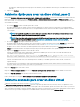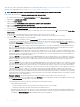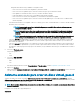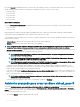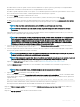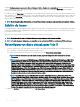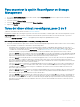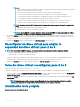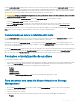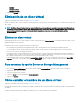Users Guide
La página Asistente avanzado para crear un disco virtual (paso 3 de 3) - <Nombre de la controladora> tiene una casilla de vericación
junto a cada disco físico que es adecuado como repuesto dinámico dedicado. Seleccione la casilla de un Disco físico si desea asignarlo
como repuesto dinámico dedicado.
La casilla de vericación Disco físico no está disponible si la controladora no tiene un disco físico adecuado como repuesto dinámico para el
disco virtual que se va a crear. Por ejemplo, los discos físicos disponibles podrían ser demasiado pequeños para proteger el disco virtual. Si la
casilla de vericación Disco físico no está disponible, es posible que tenga que especicar un disco virtual más pequeño, utilizar otro nivel
RAID o cambiar el disco seleccionado.
NOTA: Si está creando un disco virtual cifrado, los discos físicos cifrados se enumeran como candidatos para repuesto dinámico.
Edición de tramo
En el modo de edición, no puede modicar el número de discos físicos por tramo. Si hay sucientes discos físicos disponibles, puede reducir
o aumentar la cantidad de tramos. También puede modicar el contenido de un tramo eliminando el tramo y seleccionando un nuevo disco
físico para que incluya ese tramo.
Para crear correctamente un disco virtual, deben existir al menos dos tramos en todo momento.
NOTA: Si selecciona Editar tramo, el Duplicado inteligente que ya se haya aplicado se vuelve no válido.
NOTA: La función Espejeado inteligente no es compatible con las controladoras PERC 9 y controladoras PERC posteriores.
Recongurar un disco virtual: paso 1 de 3
1 Seleccione los discos físicos que quiera incluir en el disco virtual. Puede ampliar la capacidad del disco virtual añadiendo más discos
físicos. En algunas controladoras, también se pueden quitar discos físicos.
Los cambios que haga en la selección de discos físicos aparecerán en la tabla Discos físicos seleccionados.
NOTA
: Para una controladora que tiene más de un canal, es posible congurar un disco virtual que sea de canal
redundante.
NOTA: Para las controladoras PERC H310 Adapter, PERC H310 Mini Monolithic, PERC H310 Mini Blades, PERC H700,
PERC H710 Adapter, PERC H710 Mini Blades, PERC H710 Mini Monolithic, PERC H710P Adapter, PERC H710P Mini
Blades, PERC H710P Mini Monolithic, PERC H800, PERC H810 Adapter, PERC H330 Adapter, PERC H330 Mini
Monolithic, PERC H330 Mini Blades, PERC H330 Embedded, PERC H730 Adapter, PERC H730 Mini Monolithic, PERC
H730 Mini Blades, PERC H730P Adapter, PERC H730P Mini Monolithic, PERC H730P Mini Blades, PERC H730P Slim,
PERC H740P Adapter, PERC H740P Mini Monolithic, PERC H830 Adapter, PERC H840 Adapter, PERC H730P MX ,
PERC H745P MX y PERC FD33xD/FD33xS, si alguna de las unidades físicas seleccionadas se encuentra en estado de
velocidad de giro reducida, en el sistema se muestra un mensaje para indicar las identicaciones de las unidades con
velocidad de giro reducida y el retraso al ejecutar tareas en ellas.
NOTA: Para PERC H310 Adapter, PERC H310 Mini Monolithic, PERC H310 Mini Blades, PERC H700, PERC H710
Adapter, PERC H710 Mini Blades, PERC H710 Mini Monolithic, PERC H710P Adapter, PERC H710P Mini Blades, PERC
H710P Mini Monolithic, PERC H800, PERC H810 Adapter, PERC H330 Adapter, PERC H330 Mini Monolithic, PERC
H330 Mini Blades, PERC H330 Embedded, PERC H730 Adapter, PERC H730 Mini Monolithic, PERC H730 Mini Blades,
PERC H730P Adapter, PERC H730P Mini Monolithic, PERC H730P Mini Blades, PERC H730P Slim, PERC H740P
Adapter, PERC H740P Mini Monolithic, PERC H830 Adapter, PERC H840 Adapter, PERC H730P MX , PERC H745P
MX y PERC FD33xD/FD33xS, si el grupo de discos tiene espacio libre disponible, puede ampliar la capacidad del disco
virtual. Para ampliar la capacidad del disco virtual, haga clic en Expandir capacidad.
2 Haga clic en Continuar para ir a la siguiente página o en Salir del asistente si desea cancelar.
146
Discos virtuales